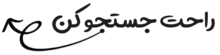
معرفی نرم افزار Google Docs
آشنایی با نرم افزار Google Docs و ویژگیهای مهم آن
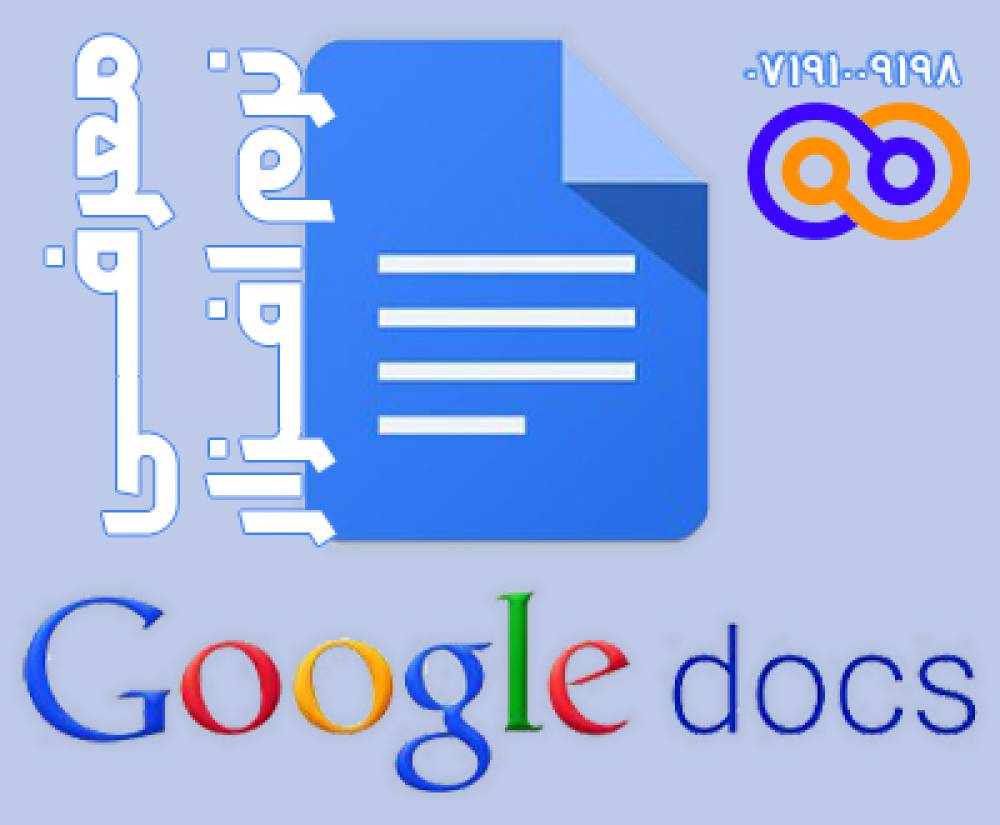
نرمافزار Word از مجموعه برنامه های آفیس مایکروسافت یکی از بهترین نرمافزارها برای تایپ کردن مقالات، پروژهها و انواع اسناد و حتی کتابهای طولانی است اما مزایای وباپلیکیشن Google Docs که قابلیتهایی شبیه ورد دارد را نمیتوان نادیده گرفت. گوگل داکس از نظر امکانات ویرایشی و تایپ شبیه به ورد و دیگر نرمافزارهای مشابه است اما قابلیت به اشتراکگذاری فایل با دیگران و کار گروهی روی یک فایل و همگامسازی نیز در آن وجود دارد.
تا چند سال پیش اغلب کاربران برای تایپ کردن و تدوین اسناد متنی از نرمافزارهای آفلاین مثل ورد استفاده میکردند و برای ارسال فایل نیز از سرویسهای مختلف ایمیل یا اپهای پیامرسان استفاده میکردند اما اکنون اپلیکیشنهای تحت وب مثل Google Docs و Google Sheets و ... در کنار ورد و اکسل مایکروسافت استفاده میشوند هر چند تمام کاربران با این نرمافزارها آشنایی ندارند. در حقیقت اگر دسترسی به اینترنت برای کاربری ساده باشد، امتحان کردن این نوع نرمافزارهای تحت وب کاملاً توصیه میشود چرا که فرآیند کار آنلاین را ساده میکند.
به عنوان مثال زمانی که یک فایل جدید در گوگل داکس میسازید، این فایل از طریق مرورگرهای اینترنت در گوشی و تبلت و سایر وسایل در دسترس شماست. کافی است وارد حساب کاربری خود شوید و آن را باز کنید. به علاوه اپلیکیشنهای تحت وب معمولاً یک اپ جانبی برای استفادهی بهتر و سادهتر دارند. به خصوص سرویسهای گوگل که همگی اپ اندرویدی و iOS دارند.
ویژگی مهم و جالب Google Docs و اغلب وباپلیکیشنها، همگامسازی یا Sync است. منظور از سینک کردن این است که همیشه آخرین نسخهی فایل و آخرین تغییرات با دسترسی به اینترنت دانلود میشود و اگر تغییری در فایل ایجاد کنید هم تغییرات جدید آپلود میشود. به این ترتیب میتوان فایل را از وسیلهای و صرفاً با دسترسی به اینترنت، ویرایش کرد.
گوگل داکس (Google Docs) چیست؟
Google Docs یک پردازشگر متن رایگان و وببنیاد (web-based) است که گوگل آن را به عنوان بخشی از مجموعهی کامل آفیس خود (Google Drive) برای رقابت با Microsoft Office ارائه میدهد. سایر خدمات اصلی که در مجموعهی ابری وجود دارند، شامل صفحات (Excel) و اسلایدها (Powerpoint) هستند.
Docs از چندین نوع پروندهی مختلف از جمله doc ،docx ،txt ،rtf و odt پشتیبانی میکند؛ همچنین، امکان مشاهده و تبدیل پروندهها از Microsoft Office به Google Drive را فراهم میسازد.
از آنجایی که Docs یک پردازندهی کلمهی آنلاین است، شما میتوانید یک سند یکسان را با چندین نفر به اشتراک بگذارید، با آنها همکاری کنید و نیز نسخهها، تغییرات و پیشنهادها را به صورت واقعی ردیابی کنید.
برای شروع کار با گوگل داکس، به وبسایت Google Docs مراجعه کنید اولین کاری که پیش از استفاده از Google Docs باید انجام دهید، ساخت یک حساب کاربری گوگل (gmail) است. و با حساب کاربری گوگل خود لاگین کرده و اولین فایل را با کلیک کردن روی تمپلیت Blank در بالای صفحه ایجاد کنید و مشغول بررسی قابلیتهای آن شوید.
نحوه دریافت پیشنهاد ویرایش و تغییرات فایل در گوگل داکس
شما به عنوان یک نویسنده و سازنده یک فایل در Google Docs که فایل خود را با دیگران به اشتراک می گذارید، می توانید به جز امکان ویرایش مستقیم، تنها امکان دریافت پیشنهاد تغییرات را در دسترس سایر افراد قرار دهید. با تنظیم دسترسی به گزینه “Suggestion”، دیگران می توانند بدون دست کاری در فایل شما، تغییراتی را به شما پیشنهاد دهند. زمانی که افراد دیگر، تغییراتی را اعمال کنند، شما به عنوان سازنده فایل از طریق ایمیل متوجه این ویرایش و پیشنهاد خواهید شد. سپس، انتخاب با شما است که آن پیشنهاد رو قبول و یا رد کنید. اما چگونه می توانید این کار را انجام دهید؟
برای انجام این کار، اگر شما به قسمت بالای سمت راست صفحه نگاه کنید، بخش مشخص شده در تصویر را مشاهده خواهید کرد. اگر کلمه “Suggesting” رو مشاهده کردید، که یعنی همه چیز درست می باشد و نیازی نیست شما کاری را انجام دهید. ولی اگر “Editing” یا “Viewing” رو در این قسمت مشاهده کردید، بر روی این آیکون کلیک کرده و گزینه “Suggesting” رو انتخاب کنید. به همین راحتی!
در Google Docs ذخیره کردن دستی لازم نیست
گوگل داکس تغییراتی که کاربر روی فایل اعمال میکند را مرتباً از طریق اینترنت دریافت کرده و در فایل ذخیره میکند. بنابراین نیازی به Save کردن دستی نیست. حتی اگر سیستم شما ناگهان خاموش شود هم آخرین کلمات تایپ شده و تغییرات ایجاد شده، توسط اینترنت آپلود شده است و چیزی را از دست نمیدهید مگر آنکه سرعت اینترنت شما بسیار کم باشد و یا اینترنت موقتاً قطع شده باشد!
اگر از Word مایکروسافت استفاده کنید، حین استفاده از فضای ابری OneDrive برای ذخیره کرده فایلهای ورد، میبایست از گزینهی Save استفاده کنید تا تغییرات جدید ذخیره شده و سپس با روش همگامسازی، روی واندرایو آپلود شود.
اگر مطلب برای شما مفید بود ، دیدگاه خود را ثبت بفرمایید.
تماس با مشاور پژوهشی ریسرچ ادیتور : 07191009198 - داخلی شماره 3
***در صورتی که قصد انجام ادیت یا ترجمه مقاله یا استاندارد سازی ، و یا سایر موارد مربوط به فرمت و استایل مقاله خود را دارید ، میتوانید برای استفاده از این خدمت یک سفارش ثبت کنید و با هزینه ای پایین و با صرف زمان اندک این مورد را برای مقاله یا پایان نامه خود اجرا کنید***
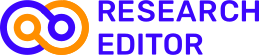




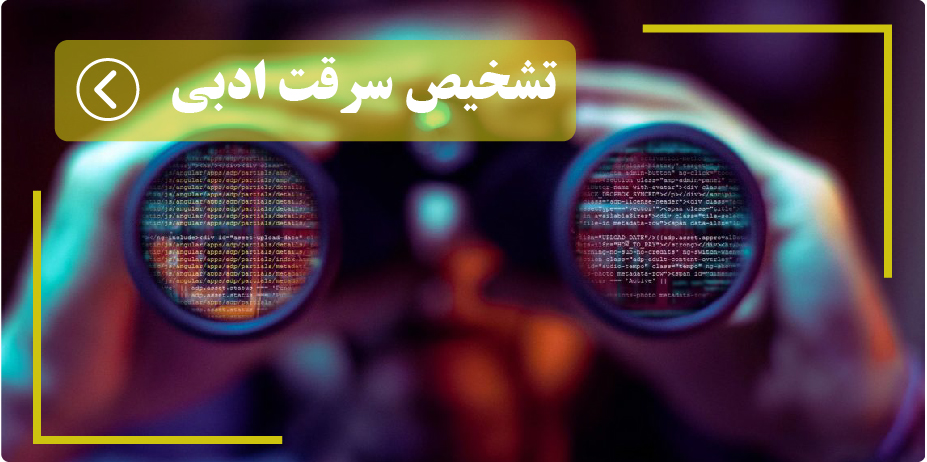






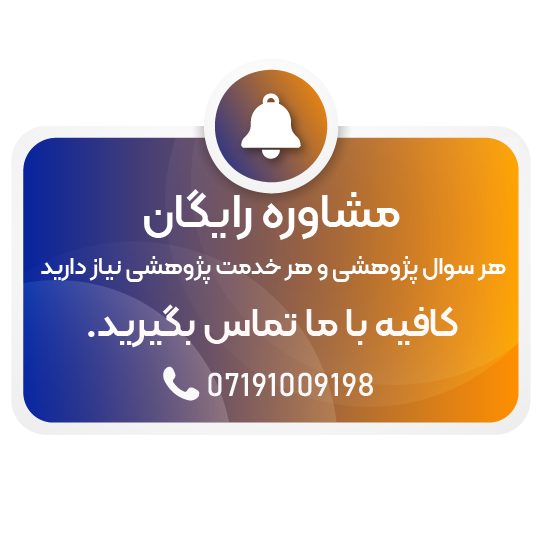

ثبت دیدگاه جدید